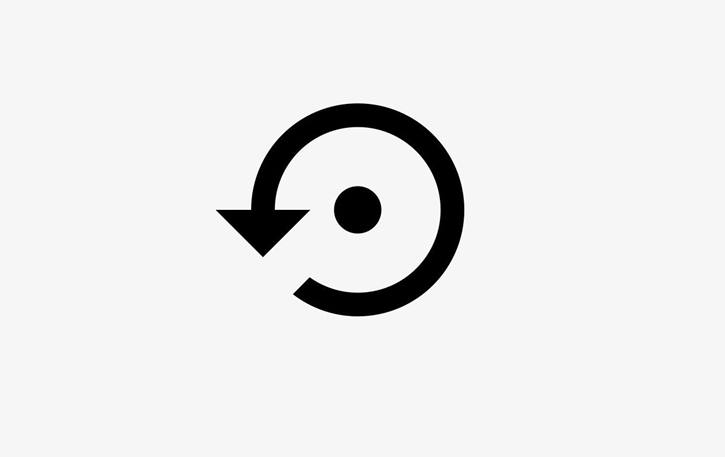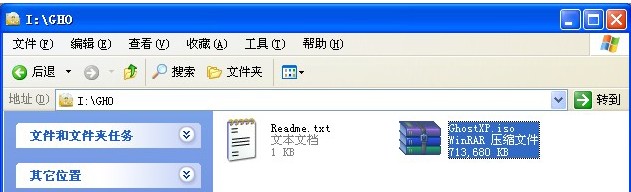电脑win10系统如何查看硬盘的分区格式
- 编辑:飞飞系统
- 时间:2024-04-01
电脑win10系统中的硬盘有两种分区格式,并且win10系统都支持这两种分区格式。但当其他朋友问你电脑的硬盘分区格式是什么时,你知道如何查看吗?不懂的话今天就跟着小编来学习一下吧。我相信你也能学会。
方法/步骤:
1、用鼠标单击“开始菜单”图标,然后在弹出的窗口中找到并选择“Windows系统”下的“控制面板”进入。
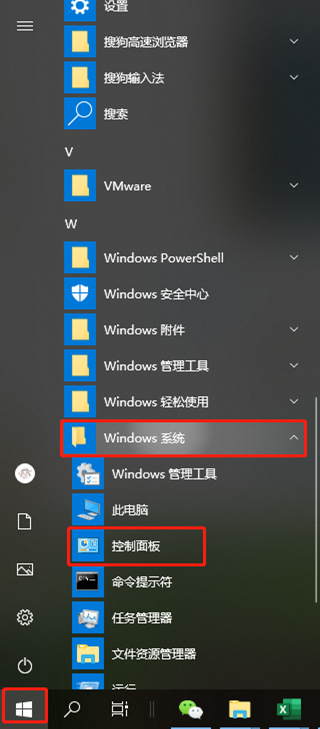
2、在控制面板界面,将右上角的“查看方式”改为“大图标”,然后选择“管理工具”进入。
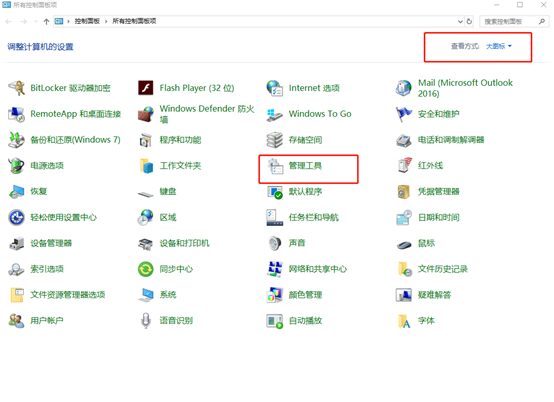
3、双击电脑弹出界面,打开“计算机管理”选项。
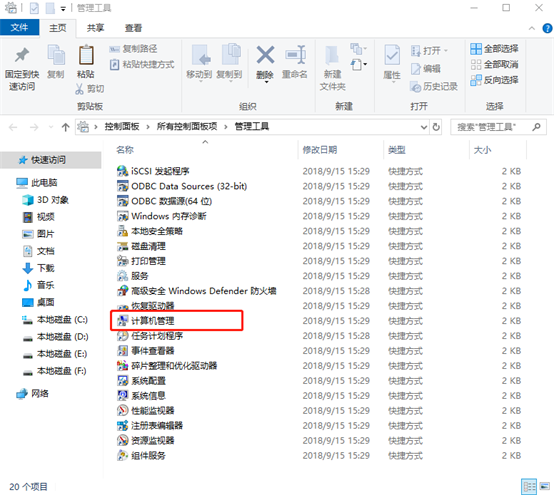
4、在弹出的计算机管理界面中点击“磁盘管理”,右键选择要查看的磁盘,然后点击“属性”进入。
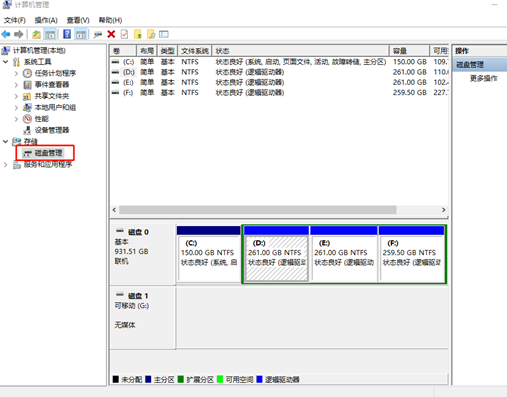
5、在弹出的属性窗口中,直接点击菜单栏中的“音量”。
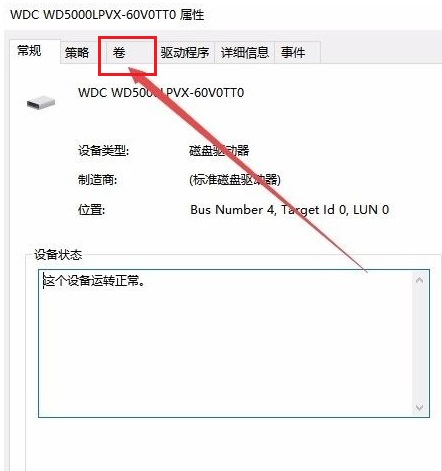
6、此时我们可以看到磁盘的分区格式为“MBR”,我们可以知道硬盘的分区类型。
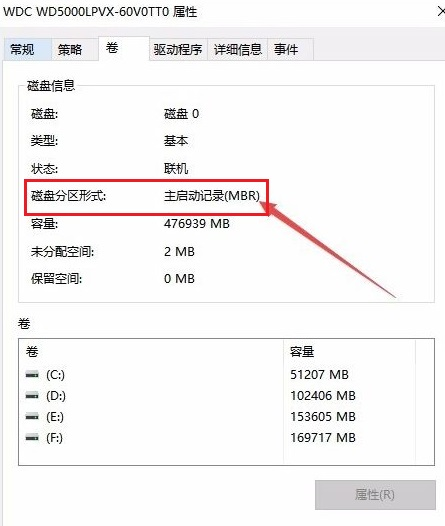
以上就是小编这次给大家带来的如何查看电脑win10系统硬盘分区格式的详细步骤了。以后您可以按照上述方法检查您电脑的硬盘分区格式。